Ulasan GravityView: Tingkatkan Formulir WordPress Anda menjadi Aplikasi Web Dinamis
Diterbitkan: 2024-03-25GravityView adalah alat yang sangat diperlukan bagi siapa pun yang ingin memanfaatkan kekuatan Gravity Forms untuk membangun aplikasi web front-end yang dinamis, seperti direktori atau papan pekerjaan.
Integrasinya yang mulus dengan Gravity Forms, ditambah dengan antarmuka yang ramah pengguna dan templat tata letak yang canggih, memposisikannya sebagai alat penting bagi pengguna Gravity Forms—terutama mereka yang tidak ingin mendalami kode.
Apakah Anda mencari cara untuk membangun direktori dan jenis sistem informasi lainnya menggunakan Gravity Forms? Atau apakah Anda memerlukan cara yang efisien untuk mengelola konten buatan pengguna langsung di front-end?
GravityView memungkinkan Anda mencapai hal ini dan lebih banyak lagi, semuanya dengan pembuat kode yang intuitif dan tanpa kode rendah.
Dirancang untuk bekerja sama dengan Gravity Forms, GravityView memberdayakan Anda untuk menampilkan, mengekspor, dan mengedit entri formulir dengan mudah, semuanya di front end. Reputasinya atas fleksibilitas dan keandalan menjadikannya plugin pilihan bagi pengguna yang ingin memperluas kemampuan Gravity Forms lebih dari sekadar pengambilan data.
Dalam ulasan komprehensif ini, kita akan mengeksplorasi bagaimana GravityView memungkinkan Anda memanfaatkan data formulir dengan cara yang kreatif dan membangun aplikasi web yang canggih tanpa kode apa pun.
Bergabunglah dengan saya saat kami mempelajari fitur dan manfaat GravityView, yang menggambarkan bagaimana GravityView dapat meningkatkan kehadiran online dan efisiensi operasional Anda.
Sekilas tentang GravityView
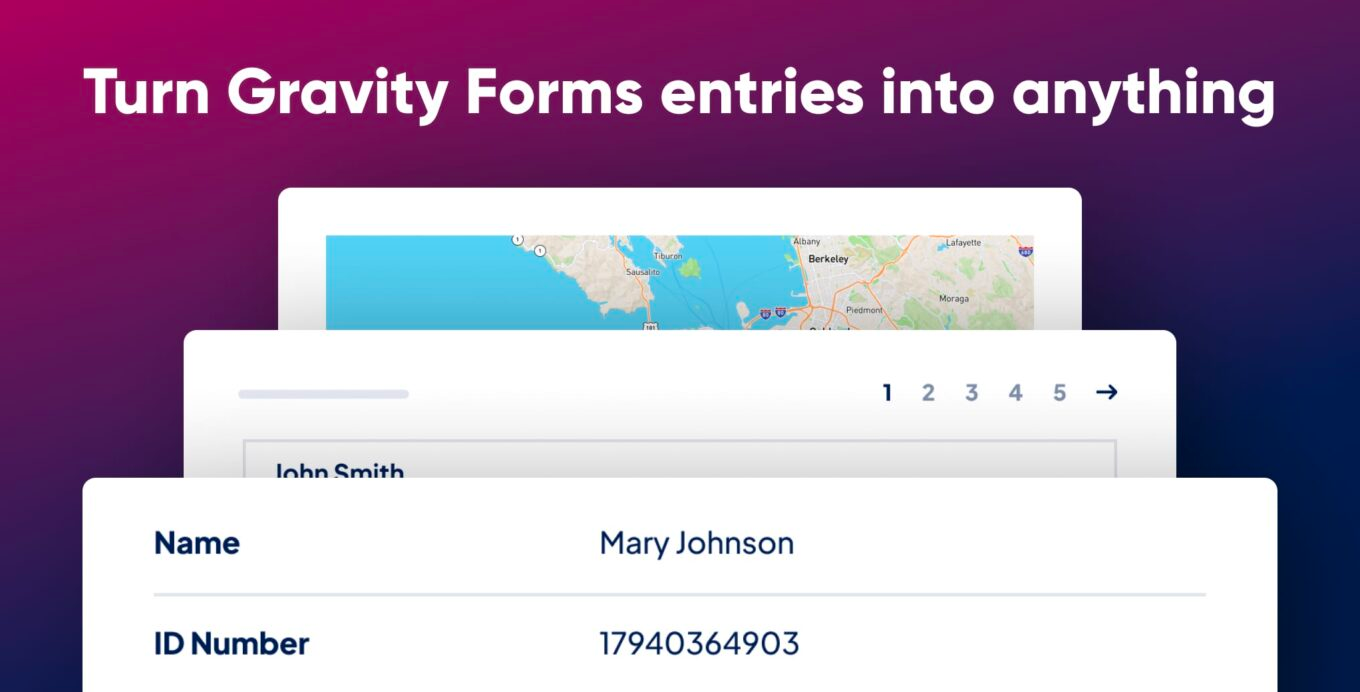
Dari membuat direktori dan daftar yang menarik hingga mengelola konten buatan pengguna dan database interaktif, GravityView menyediakan rangkaian tata letak dan integrasi komprehensif yang dirancang untuk memenuhi spektrum kebutuhan yang luas.
Antarmuka drag-and-drop-nya sangat cocok bagi mereka yang tidak memiliki keahlian coding. Namun, pengguna dari semua tingkatan, mulai dari pemula WordPress, hingga agensi dan pengembang, bisa mendapatkan keuntungan dari fleksibilitas dan kemudahan penggunaan GravityView.
Beberapa fitur GravityView yang menonjol bagi saya meliputi:
- Berbagai tata letak untuk dipilih . Anda dapat menampilkan entri Gravity Forms dalam tabel, peta, daftar, atau mendesain tata letak Anda sendiri menggunakan opsi DIY.
- Seret dan lepas Pembuat tampilan . Memposisikan bidang dan widget menjadi mudah berkat pembuat drag-and-drop. Ini memungkinkan Anda membuat beragam tata letak untuk data Anda.
- Pengeditan entri front-end . GravityView memungkinkan pengguna yang login untuk mengedit entri mereka sendiri langsung dari front end. Ini menjadikannya alat yang sempurna untuk membuat direktori pengguna.
- Mudah disesuaikan . GravityView menyertakan ratusan tindakan dan filter untuk digunakan oleh pengguna tingkat lanjut, sehingga memudahkan untuk memodifikasi atau mengganti apa pun, termasuk file templat.
- Pencarian, pengurutan, dan pemfilteran bawaan . Widget bilah pencarian yang dapat disesuaikan memungkinkan pengguna untuk mencari entri dari ujung depan. Hal ini, dikombinasikan dengan kemampuan penyortiran dan pemfilteran tingkat lanjut, memungkinkan kontrol penuh atas data.
- Kemampuan untuk mengekspor data . GravityView memungkinkan pengguna mengekspor data dari front end dalam berbagai format.
Jenis aplikasi web apa yang dapat Anda buat dengan GravityView?
GravityView memanfaatkan kekuatan dan keserbagunaan Gravity Forms dan menambahkan antarmuka front-end yang dapat disesuaikan di atasnya. Ini memberi Anda solusi lengkap untuk membangun aplikasi web dan sistem informasi serbaguna di WordPress tanpa memerlukan pengetahuan pengkodean.
Berikut beberapa contoh aplikasi web berbeda yang dapat dibuat menggunakan Gravity Forms dan GravityView.
Direktori bisnis
Tabel entri yang setiap barisnya mewakili bisnis. Pengguna dapat mencari, mengurutkan, dan memfilter entri untuk menemukan bisnis di sekitar mereka, atau bisnis yang menawarkan layanan yang mereka perlukan.
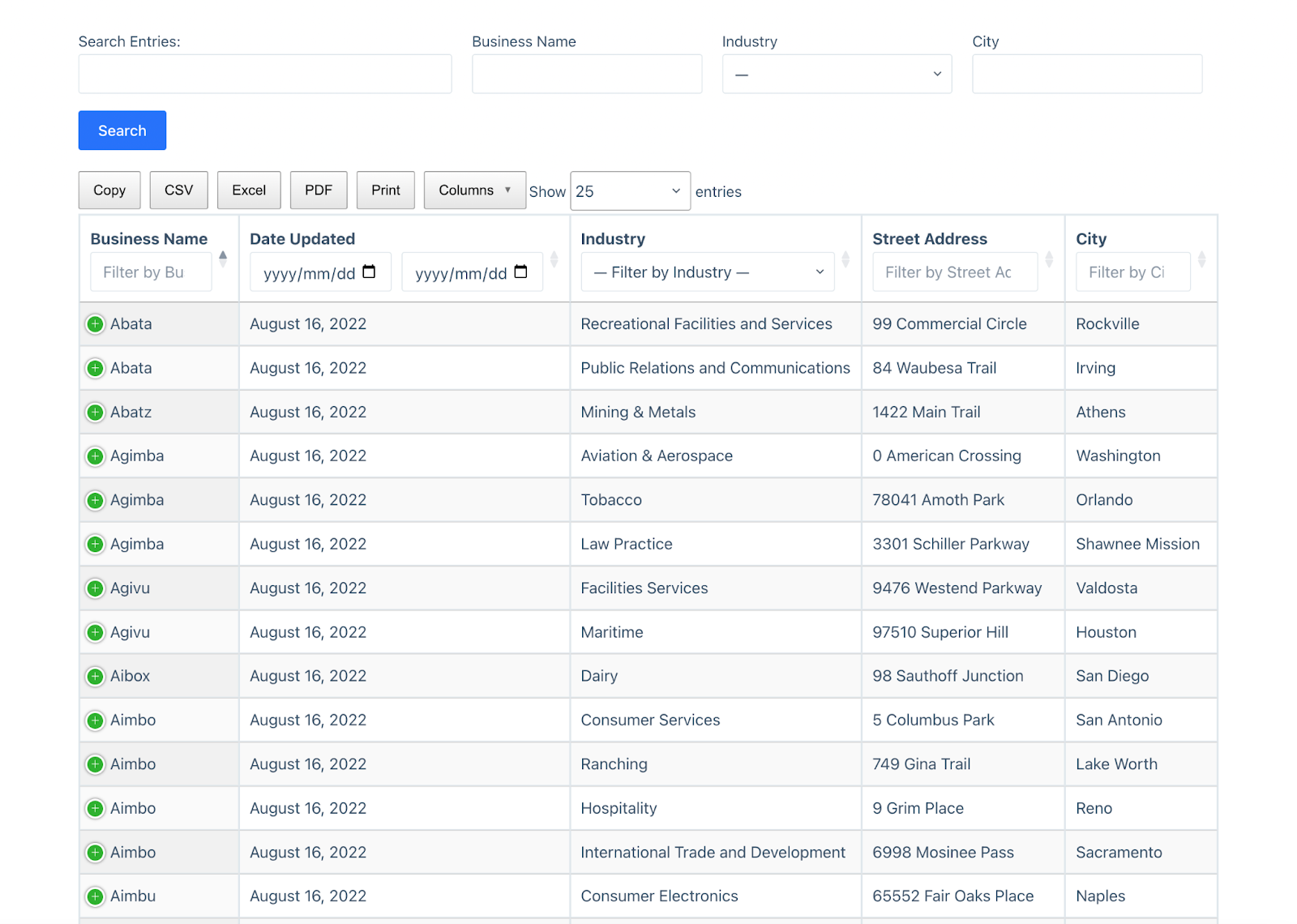
Direktori real estat
Peta yang menunjukkan lokasi rumah yang disewakan atau dijual; ada kotak di bawah yang menunjukkan ikhtisar setiap daftar. Pengguna dapat mengklik daftar tertentu untuk melihat informasi lebih rinci tentangnya.
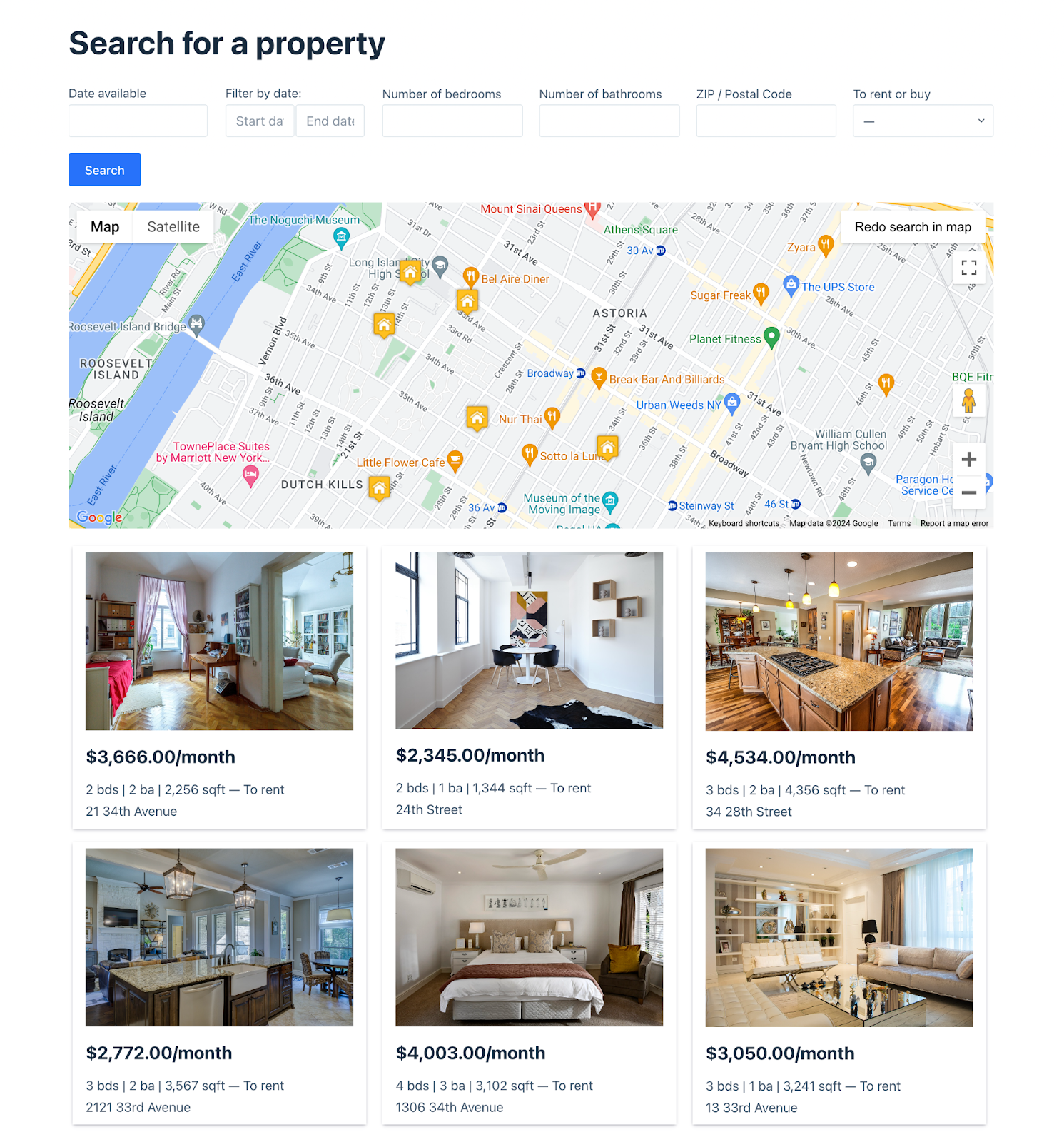
Perpustakaan dokumen
Pustaka dokumen pada dasarnya adalah tabel yang berisi file dan dokumen yang dapat diunduh dengan informasi dasar tentang masing-masingnya. Perusahaan mungkin memerlukan ini untuk membuat katalog atau berbagi file impor.
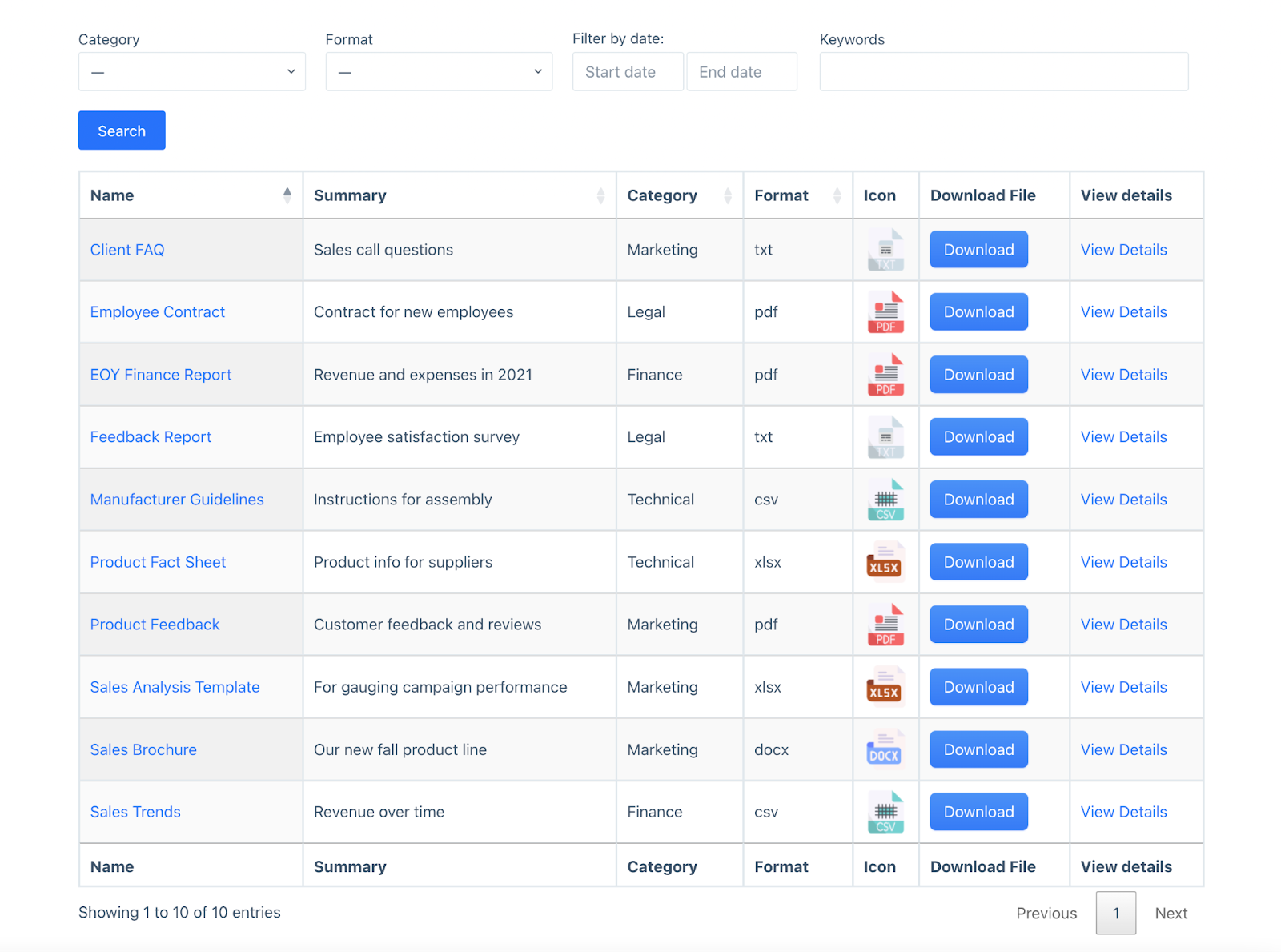
Papan pekerjaan
Daftar pekerjaan yang telah dikirimkan melalui Gravity Form. Pengguna dapat menelusuri daftar pekerjaan terkini dan mencari pekerjaan berdasarkan berbagai kriteria.

Konten buatan pengguna
Konten apa pun yang dikirimkan pengguna melalui Gravity Form dapat ditampilkan menggunakan GravityView. Ini termasuk testimonial, postingan tamu, permohonan hibah, proposal, dan banyak lagi.
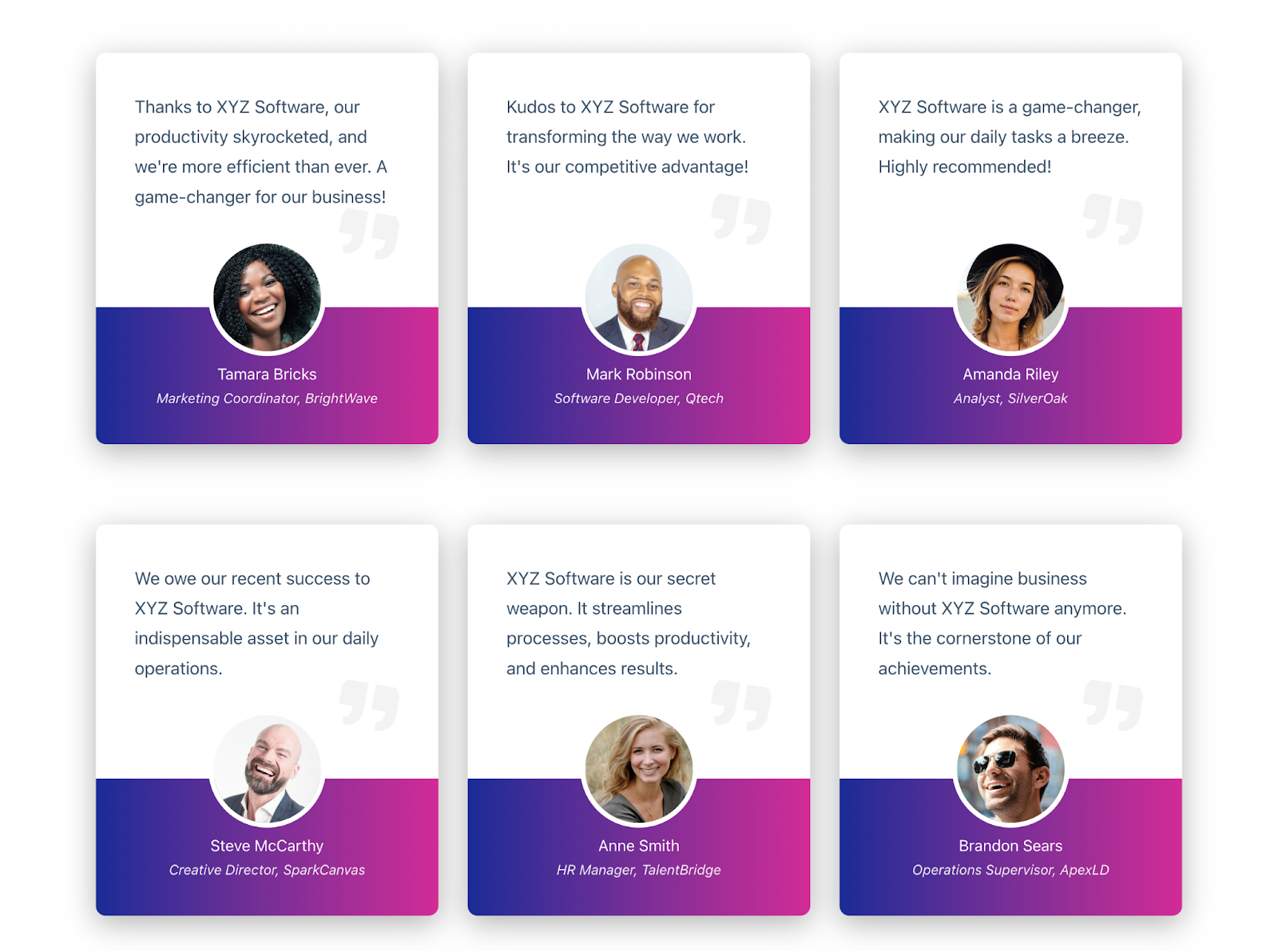
Pengalaman pengguna GravityView
GravityView dioptimalkan untuk memberikan pengalaman yang lancar bagi pengguna baru. Dari pengalaman saya, orientasi yang mudah dan manajemen plugin yang mudah memudahkan untuk memulai dan menjalankannya segera.
Setelah menginstal GravityView, Anda akan diarahkan ke layar "Memulai", yang mencakup serangkaian video yang memandu Anda melalui proses pengaturan Tampilan pertama Anda.
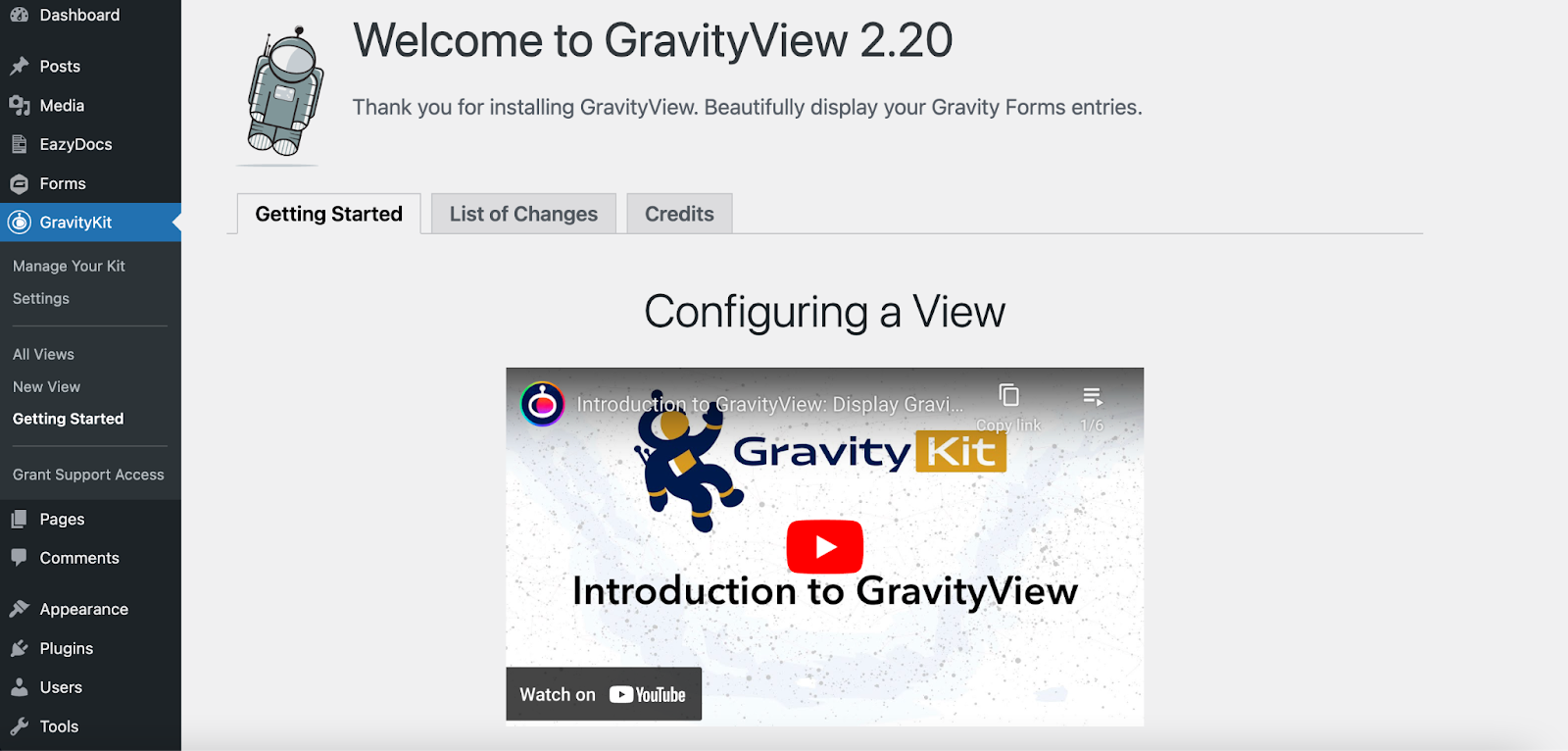
Di bawah item menu “GravityKit” di Admin WordPress Anda, Anda akan menemukan beberapa tautan bermanfaat lainnya:
- Kelola Perangkat Anda: Di halaman dasbor ini, Anda dapat mengaktifkan kunci lisensi, mengelola tata letak dan ekstensi tambahan (semuanya dipasang sebagai plugin terpisah), menjalankan pembaruan, dan melihat perubahan.
- Pengaturan: Ubah pengaturan umum GravityView yang berkaitan dengan caching, izin, dan REST API.
- Semua Tampilan: Melihat daftar semua Tampilan Anda.
- Tampilan Baru: Membuat Tampilan baru.
- Berikan Akses Dukungan: Buat login aman untuk teknisi dukungan GravityKit, jika Anda menemukan masalah yang memerlukan bantuan mereka.
Membuat Tampilan baru
Tampilan mengacu pada antarmuka yang menampilkan data entri Gravity Forms Anda. Anda dapat membuat Tampilan menggunakan pembuat seret dan lepas, lalu menyematkannya di mana saja di situs web Anda dengan blok atau kode pendek WordPress.
Langkah pertama adalah memilih sumber data untuk Tampilan Anda. Ini adalah formulir di Gravity Forms dengan data entri yang ingin Anda tampilkan. Setelah itu, Anda akan dapat memilih “Jenis Tampilan”—anggap ini seperti templat untuk menampilkan data menggunakan tata letak yang berbeda. Jenis yang Anda pilih akan bergantung pada kasus penggunaan unik Anda.
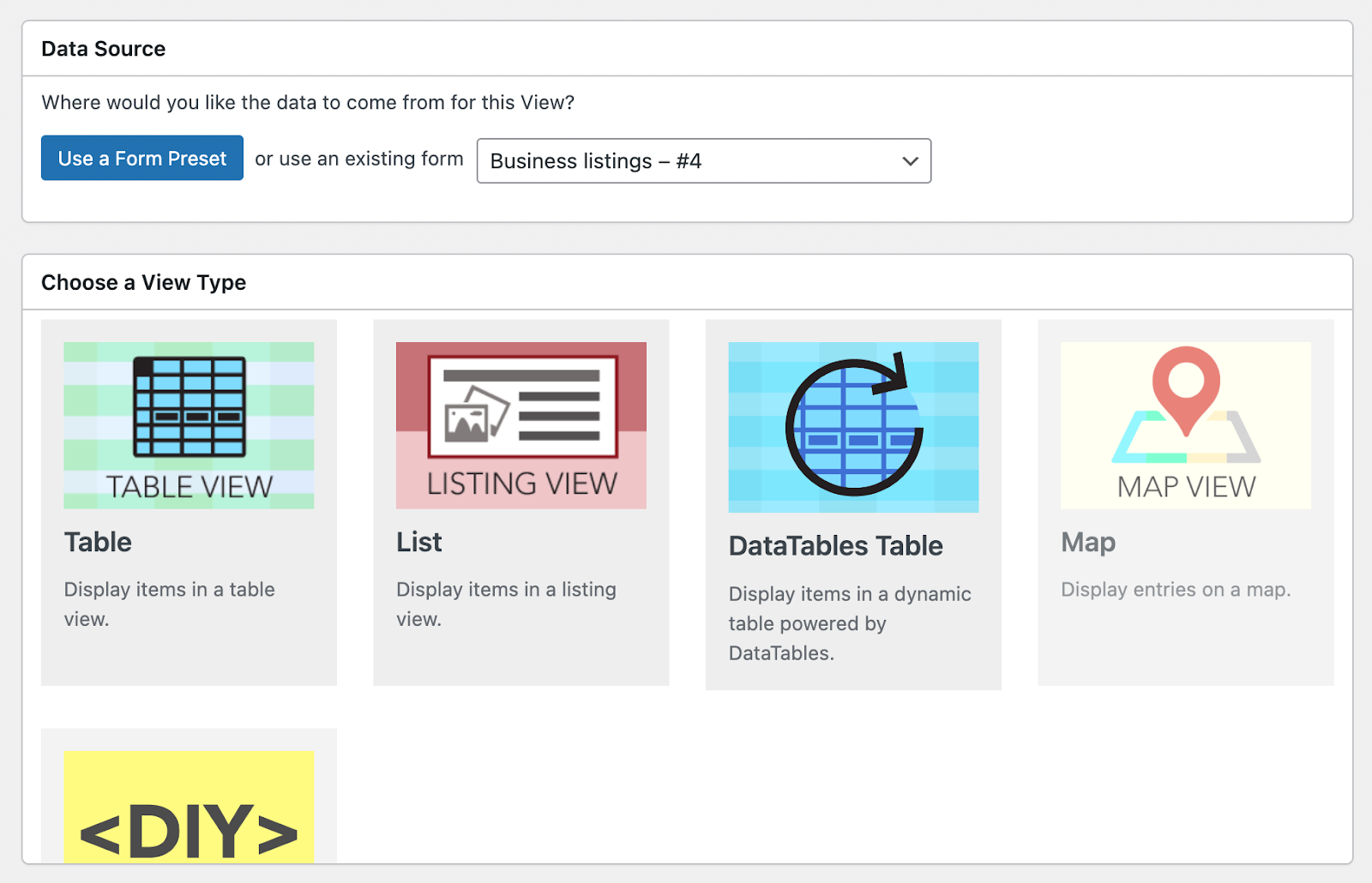
Beberapa Tipe Tampilan hanya tersedia dalam paket “GravityView Pro” (kami akan mendalami detailnya nanti).
Setelah memilih jenis Tampilan, Anda dapat mulai membuat Tampilan dengan menambahkan bidang dan widget. Bidang mengacu pada konten formulir yang dikirimkan pengguna, sedangkan widget adalah alat untuk menavigasi Tampilan (misalnya bilah pencarian atau tautan penomoran halaman).
Editor Tampilan menyertakan tiga tab di bagian atas untuk menyesuaikan konstituen Tampilan yang berbeda.

Tata letak Beberapa Entri adalah halaman utama di mana setiap entri Anda akan ditampilkan satu demi satu; tata letak Entri Tunggal menampilkan data tentang entri individual, dan tata letak Edit Entri memungkinkan Anda mengonfigurasi bidang yang dapat diedit di ujung depan.

Anda dapat mengatur ulang bidang dan widget dengan menyeret dan melepaskannya ke lokasi baru. Setiap bidang mencakup serangkaian pengaturan, memungkinkan Anda menyesuaikan kontrol visibilitas, mengubah teks label, dan banyak lagi.
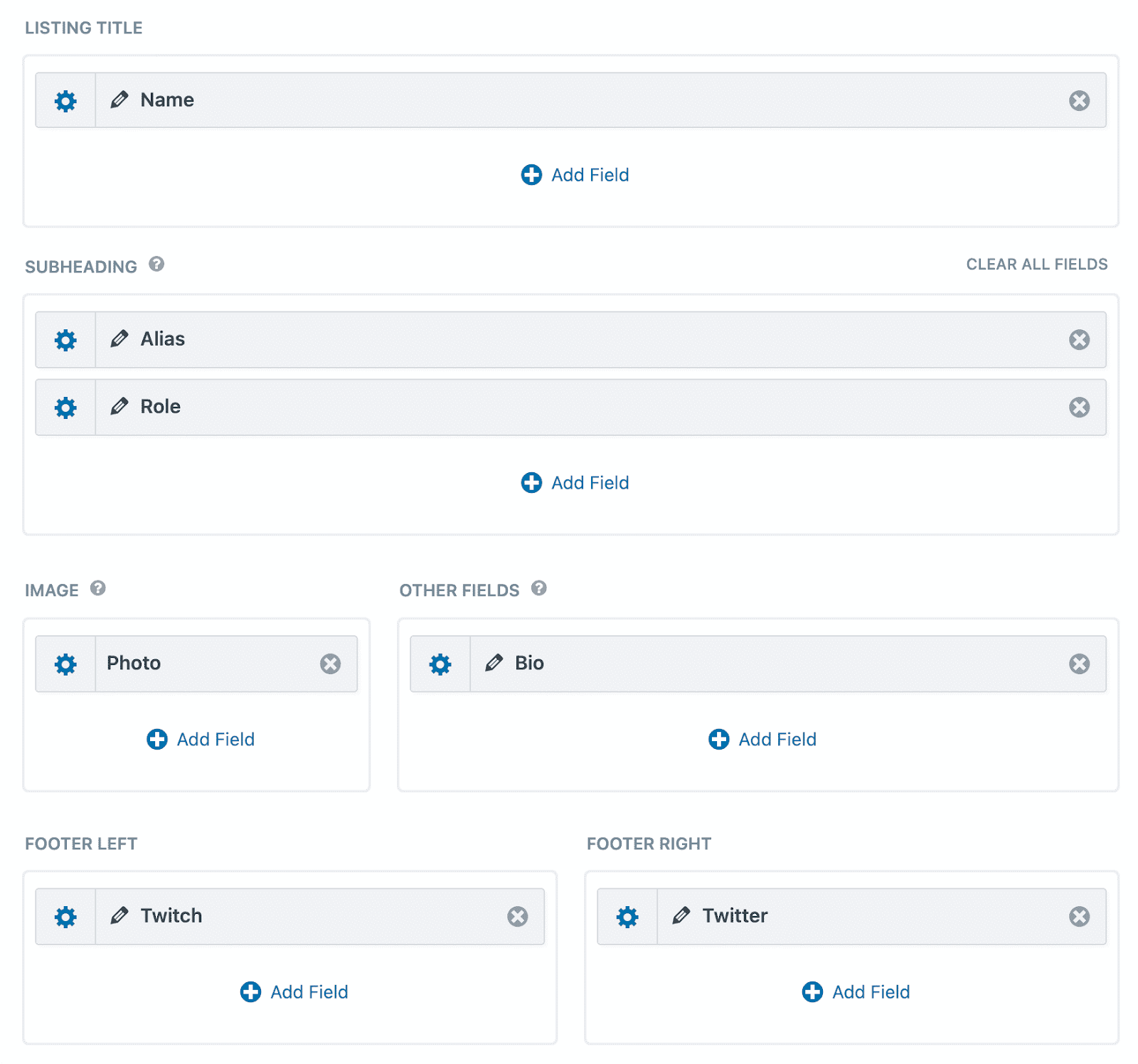
Terakhir, di bagian bawah editor View, Anda akan menemukan kotak meta pengaturan tempat Anda dapat memodifikasi berbagai aspek Tampilan Anda. Saat memasang tata letak atau ekstensi tambahan, tab pengaturan yang relevan akan muncul di sini.
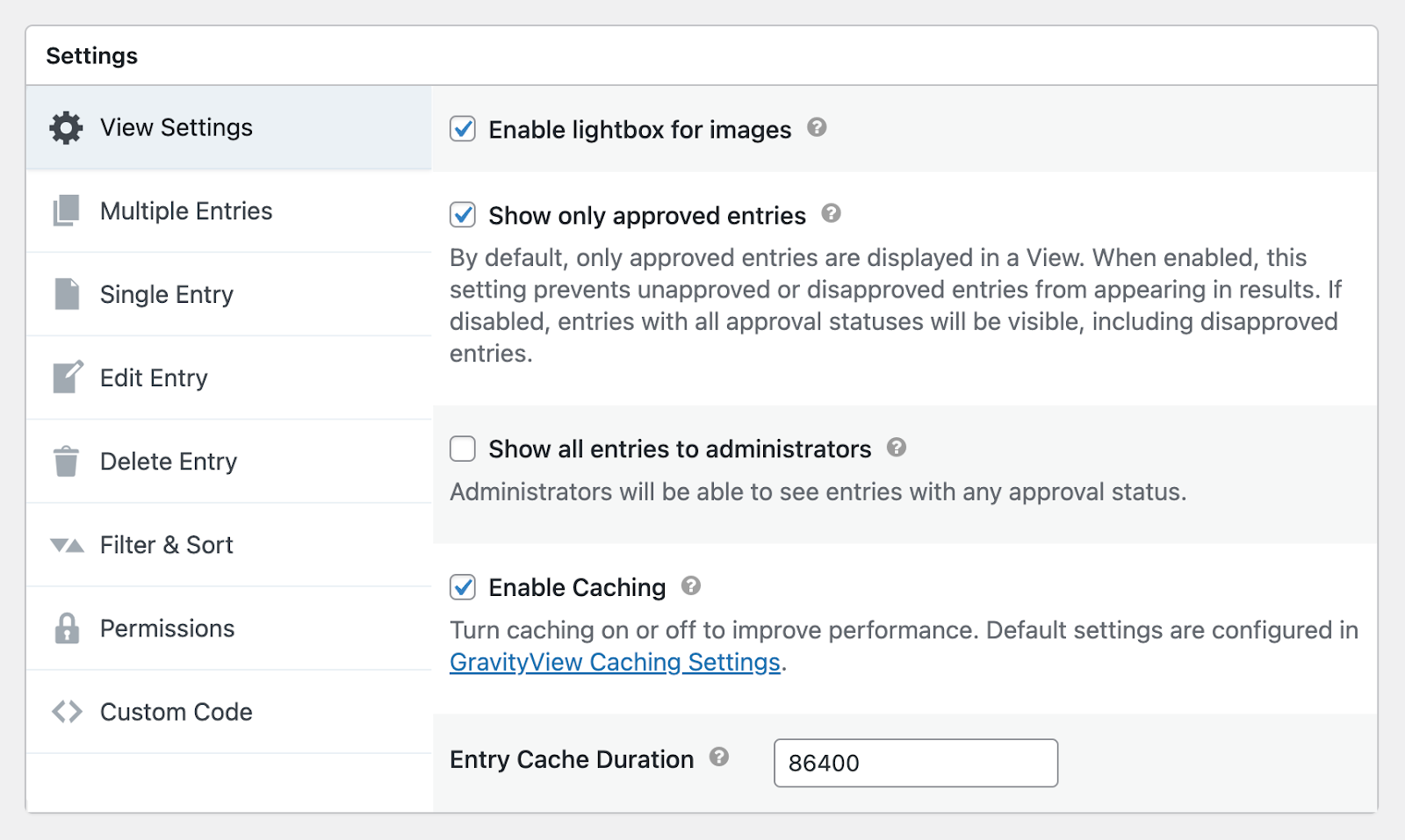
Fitur utama GravityView
Mari kita lihat lebih dekat beberapa fitur utama GravityView, termasuk yang hanya tersedia di paket Pro.
Fungsionalitas seret dan lepas
Editor drag-and-drop GravityView memudahkan pengguna non-teknis untuk membuat aplikasi web yang kompleks seperti direktori, pustaka dokumen, dan banyak lagi. Semua tata letak dapat disesuaikan menggunakan drag and drop.
Widget bilah pencarian yang dapat disesuaikan
Bidang formulir apa pun dapat dibuat dapat dicari dengan menambahkannya sebagai masukan pencarian. Anda juga dapat menyesuaikan mode pencarian, mengubah jenis masukan, dan banyak lagi.
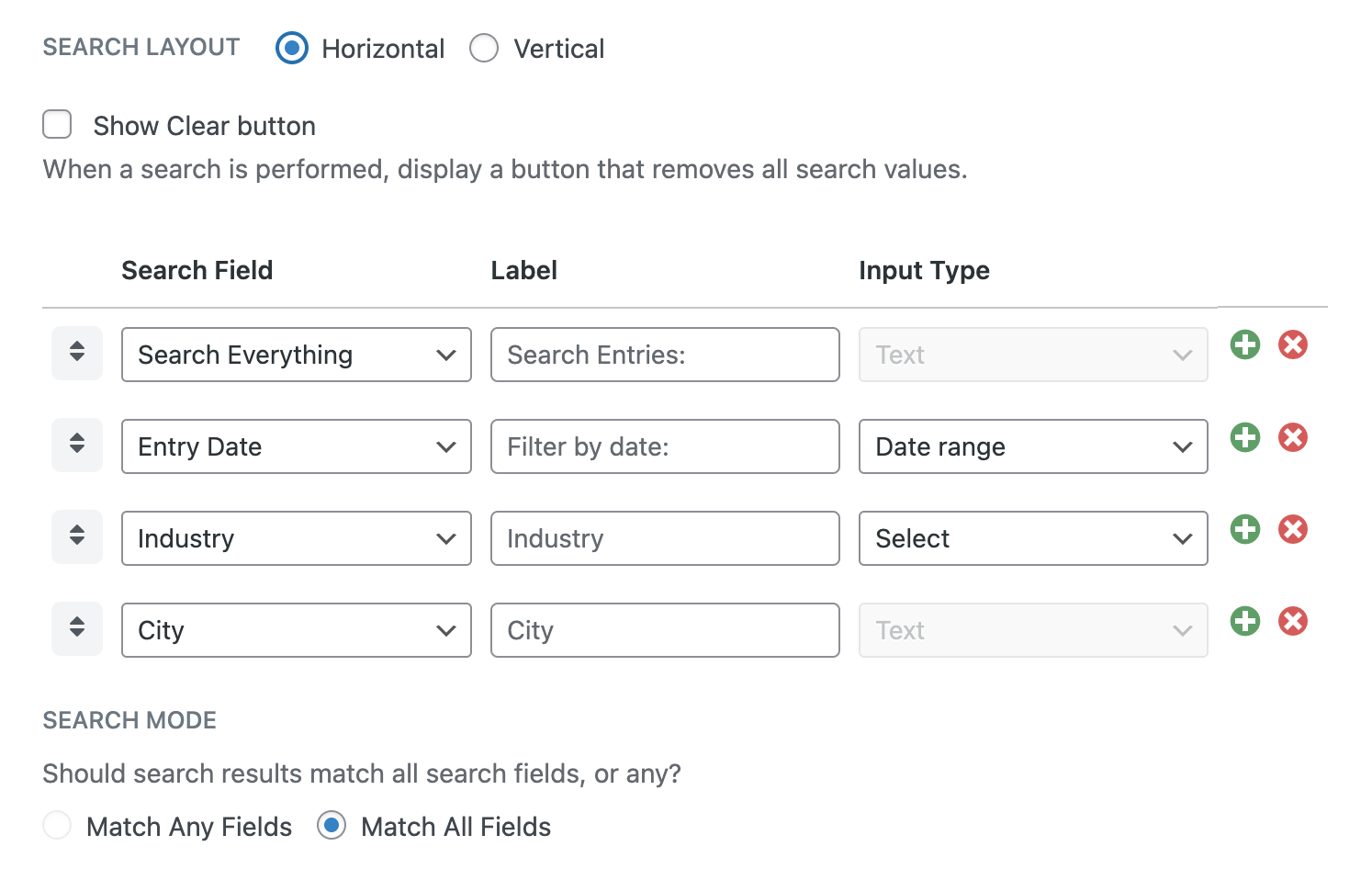
Persetujuan masuk
GravityView menyertakan sistem persetujuan bawaan, yang memungkinkan Admin menyetujui atau menolak pengiriman formulir baru di backend atau frontend. Hal ini memudahkan untuk menyaring entri formulir baru (pikirkan daftar direktori, lamaran pekerjaan, dll) sebelum muncul di situs web Anda.
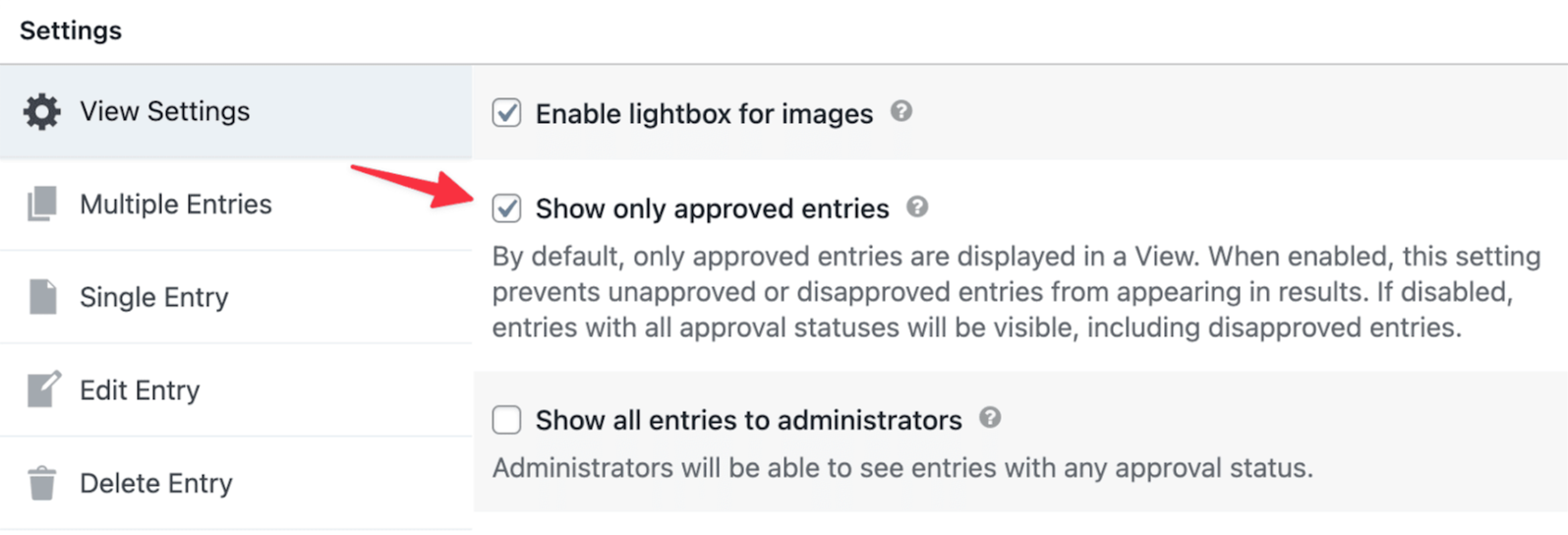
Integrasi Google Maps (Pro)
Tata letak GravityView Maps menambahkan kemampuan untuk menampilkan pengiriman formulir dengan bidang “Alamat” sebagai penanda di Google Map. Fungsionalitas ini memungkinkan untuk membangun direktori bisnis, pencari lokasi toko, dan aplikasi geolokasi lainnya.
Integrasi DataTables (Pro)
Dengan tata letak DataTables, Anda bisa menampilkan entri Gravity Forms dalam tabel dengan kemampuan pengurutan, pemfilteran, dan ekspor tingkat lanjut. Tabel juga diperbarui secara real-time saat Anda menerima entri baru. DataTables sangat cocok untuk melakukan analisis data pada kumpulan data yang lebih kompleks.
Hanya menampilkan entri yang dibuat oleh pengguna yang masuk (Pro)
Ekstensi Penyaringan Lanjutan GravityView memungkinkan pengguna memfilter entri dalam Tampilan menggunakan logika kondisional. Kasus penggunaan yang populer untuk hal ini adalah memastikan bahwa pengguna yang masuk hanya melihat entri yang mereka buat.
Tata letak responsif
Semua jenis Tampilan dirancang dengan mempertimbangkan ukuran layar yang berbeda. Hal ini memastikan Tampilan Anda terlihat bagus di desktop, seluler, dan semua yang ada di antaranya!
Tata Letak dan Ekstensi
GravityView dikirimkan bersama tata letak tabel dan daftar. GravityView Pro menyertakan 3 tata letak lainnya: DIY, Peta, dan DataTables.
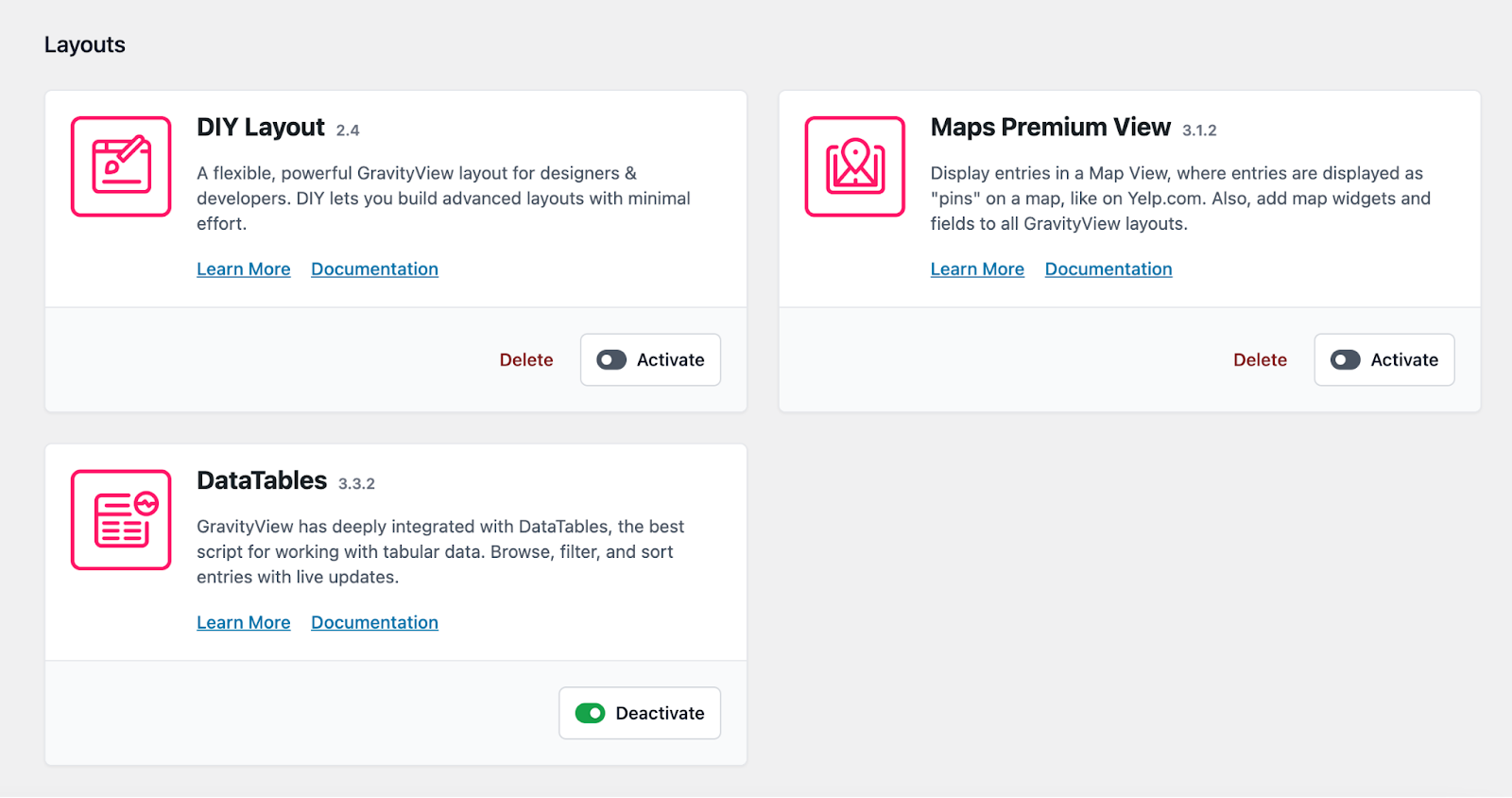
Selain itu, GravityView Pro menyertakan akses ke 6 ekstensi premium yang menambahkan fungsionalitas baru:
- Berbagai Formulir: Menggabungkan data entri dari berbagai formulir berbeda dan menampilkannya dalam satu Tampilan.
- Peringkat dan Ulasan: Izinkan pengunjung menilai, mengulas & mengomentari entri Formulir Gravitasi Anda.
- Filter AZ: Memudahkan pengguna untuk memfilter entri berdasarkan abjad menggunakan daftar tautan dari AZ.
- Entri Unggulan: Tandai entri sebagai “unggulan” sehingga muncul di bagian atas Tampilan Anda.
- Berbagi Sosial & SEO: Tambahkan tombol berbagi sosial ke Tampilan dan tingkatkan SEO Anda.
- Pemfilteran Tingkat Lanjut: Gunakan logika kondisional untuk mendapatkan kontrol yang lebih baik atas entri mana yang ditampilkan dalam Tampilan.
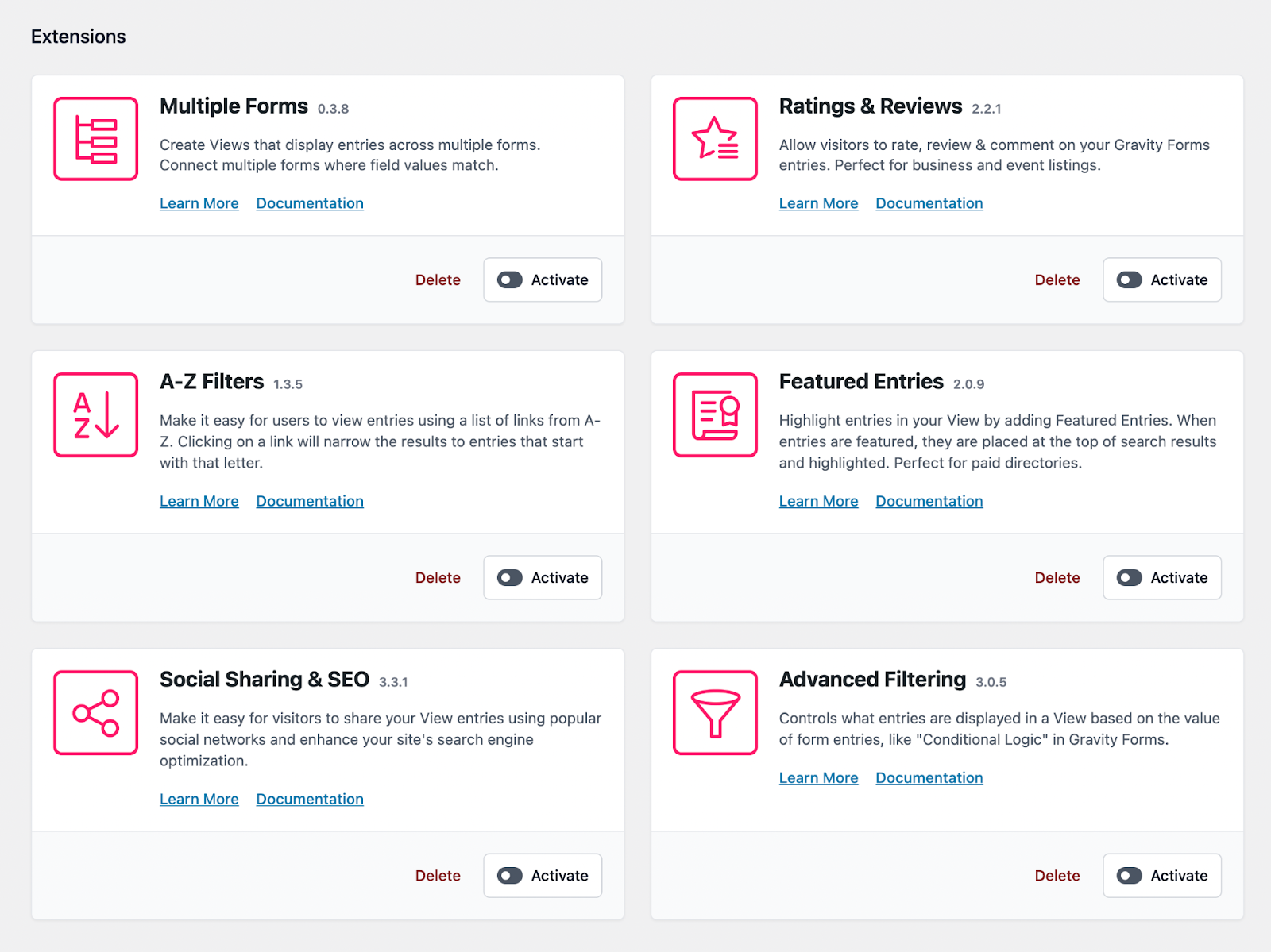
Tata letak dan ekstensi bersifat modular dan dapat diaktifkan dan dinonaktifkan sesuai kebutuhan. Ini membantu mengurangi kembung.
Apa yang pengguna katakan
Pengguna GravityView termasuk pemula WordPress, desainer web lepas, agensi web, pemilik usaha kecil, dan pengembang. Ulasan pengguna menunjukkan fleksibilitas, kemudahan penggunaan, dan dukungan penuh perhatian.
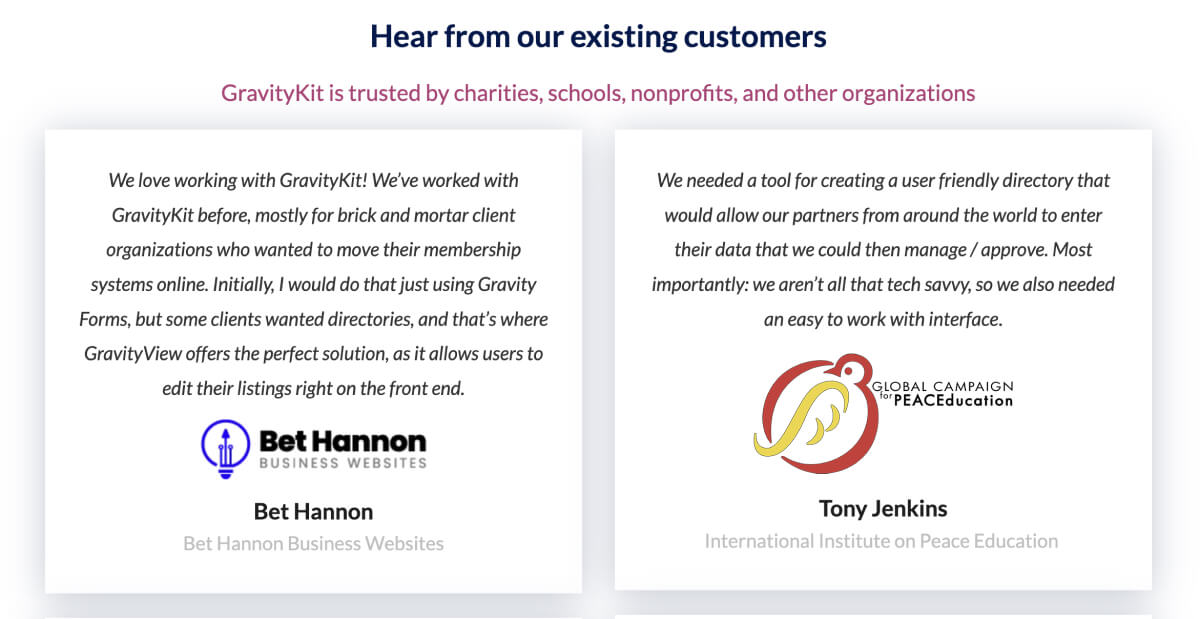
Secara khusus, pengguna telah menyoroti kemampuan GravityView untuk menyederhanakan pengembangan, memungkinkan penyelesaian proyek yang kompleks tanpa memerlukan solusi kode khusus.
Anda dapat melihat lebih banyak contoh ini dalam studi kasusnya.
Harga GravityView
GravityKit (pengembang GravityView) mempertahankan model penetapan harga sederhana yang mencakup tiga tingkatan berbeda. Pengguna dapat meningkatkan lisensi mereka seiring dengan bertambahnya kebutuhan situs web mereka.
- Tampilan Gravitasi . Mulai dari $99/tahun untuk satu lisensi situs. Termasuk tata letak tabel dan daftar.
- GravityView Pro . Mulai dari $249/tahun untuk satu lisensi situs. Menyertakan semua ekstensi dan tata letak (DataTables, Maps, dan DIY).
- GravityKit Akses Lengkap . Mulai dari $499/tahun untuk satu lisensi situs. Termasuk GravityView, semua ekstensi, semua tata letak, dan semua plugin GravityKit lainnya.
Semua paket menawarkan penggunaan tak terbatas di situs lokal dan situs pementasan. All Access Pass juga mencakup dukungan prioritas, yang berarti Anda cenderung menerima respons lebih cepat terhadap pertanyaan Anda.
GravityKit juga menawarkan harga diskon khusus untuk organisasi nirlaba. Organisasi yang memenuhi syarat harus mengajukan permohonan terlebih dahulu, dengan menunjukkan bukti status nirlaba mereka.
Terakhir, meskipun GravityKit tidak menawarkan uji coba gratis, mereka menawarkan akses ke situs demo gratis tempat Anda dapat mencoba semua plugin dan ekstensi mereka secara gratis selama 30 hari.
Dukungan dan sumber daya
GravityView menawarkan dukungan 24/7 melalui email atau live chat (bila tersedia). Mereka juga mengelola perpustakaan dokumentasi yang terus bertambah, panduan video di saluran YouTube mereka, tutorial blog mendalam, dan kursus lengkap.
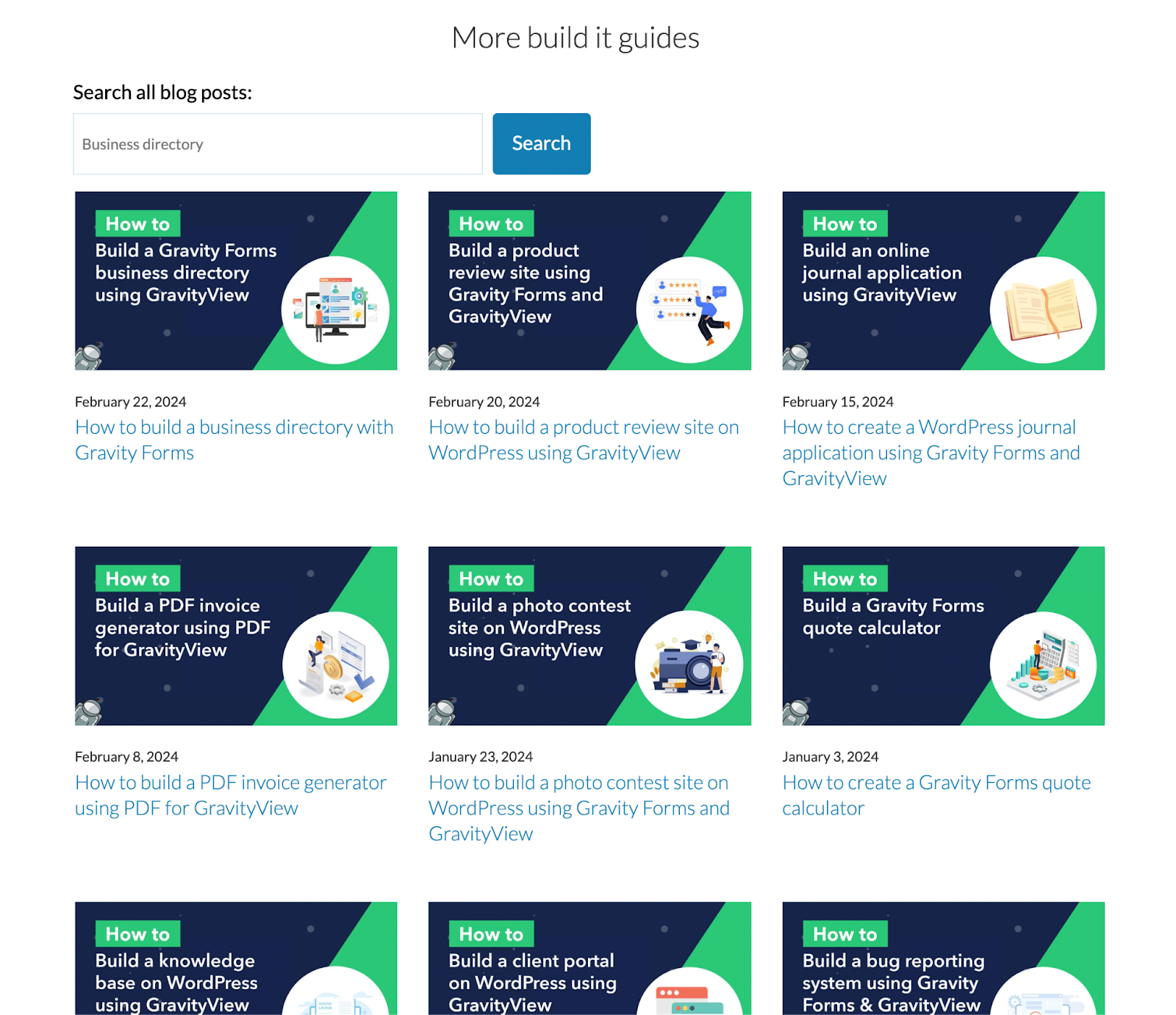
Selain itu, situs demo GravityKit menyertakan tampilan aplikasi langsung yang dapat digunakan pengguna untuk melihat apa yang mungkin dilakukan dengan GravityView.
Pemikiran terakhir tentang GravityView
Dan begitulah, eksplorasi menyeluruh kami tentang GravityView dan cara kerjanya.
Bagi Anda yang ingin menampilkan data formulir dasar di situs WordPress Anda, atau organisasi yang ingin mengubah pengiriman formulir mereka menjadi aplikasi web yang dinamis dan interaktif—mulai dari direktori pengguna dan papan pekerjaan hingga sistem data yang kompleks—GravityView menonjol sebagai pilihan utama.
Integrasinya dengan Gravity Forms, ditambah dengan tata letak siap pakai yang dapat disesuaikan, fungsionalitas drag-and-drop, dan banyak fitur canggih, memastikan bahwa GravityView bukan hanya sebuah plugin tetapi kerangka kerja canggih yang menghidupkan data Anda.
Baik Anda seorang pemula WordPress atau pengembang berpengalaman, GravityView menawarkan alat yang diperlukan untuk membuat aplikasi web yang menarik dan efisien tanpa mendalami kode.
Tertarik untuk mencoba GravityView? Inilah cara Anda memulai:
- Beli lisensi GravityView yang sesuai untuk proyek Anda dan nikmati kemampuan penuh plugin. Setiap pembelian dilengkapi dengan jaminan uang kembali 30 hari yang meyakinkan.
- Daftar ke situs demo gratis yang berfungsi penuh untuk bereksperimen dengan GravityView dan temukan potensinya secara langsung.
Jika Anda masih memiliki pertanyaan tentang GravityView atau ingin berbagi pengalaman, kami ingin mendengar pendapat Anda di kolom komentar.
